블렌디드 수업 사례 나눔: 주장하는 글 쓰기
목차
- 주제: 주장하는 글 쓰기
- 수업도구: 패들렛, 구글문서, 구글 사이트, 한글(메일머지)
3학년 1학기 수행평가가 주장하는 글 쓰기예요. 마감일을 공지한 후에 알아서 써보렴, 할 수도 있지만 그 과정을 안내해주고 함께 하고 싶어서 바쁜 진도 중에 수업을 디자인 해보았습니다.
패들렛으로 틀 잡기
패들렛을 이용해서 등교수업기간과 원격수업기간의 활동을 이어갔습니다. 등교수업기간에 주제와 입장(주장)을 정하고, 원격수업기간에 근거 찾기, 개요 짜기, 초고 쓰기까지 완료했어요.
패들렛을 이용했을 때의 좋은 점은 진행상황이 한눈에 들어온다는 것이에요. 저만 그런 것이 아니라 학생들끼리도 그렇더라고요. 그래서 어떻게 해야하는지 길을 잃은 친구들은 다른 친구들이 작업한 내용을 참고해서 활동을 이어갈 수 있었습니다.

구글문서로 초고 작성하기
그다음에 다음시간에는 구글문서를 활용해서 초고를 작성했어요. 구글 클래스룸을 사용하면 좀더 수월했겠지만 그렇지 않더라도 미리 문서를 만들어서 학생에게 권한부여를 하면 됩니다. 구글드라이브 폴더에 학급별로 만들었더니 접속과 진행 여부를 볼 수 있더라고요.

구글문서를 학급별로 하나 만들어서 해볼랬더니 중3인데도 지우고! 딴말쓰고! ㅠㅠ 개별로 주어야겠다는 생각이 들더라고요. 학생들에게 나눠줄 파일 틀을 완성한 후에 사본만들기를 합니다. 한 개가 두 개가 되고 두 개가 네 개가 되고 이렇게 사본을 만들면 생각보다 금방 만들 수 있어요.

학생 수대로 파일을 만들었으면 그다음에는 이름을 바꿔줘야죠. 항목을 선택하고 'n'을 누르면 클릭으로 이름바꾸는 것보다 빠르더라고요. 자, 이제 학생들에게 전달해주면 됩니다.
구글사이트에 모아서 공유하기
앞서 완성한 구글문서들을 구글 사이트에다 모았어요. 사전작업이 좀 많죠? ㅠ_ㅠ 그래도 해보면 단순작업이라 어렵지 않고 생각보단 오래 걸리지 않아요.

사전작업을 잘 해두면 실시간 수업시간에는
1) 핸드폰일 경우 구글문서어플을 설치하도록 안내
2) 사이트 링크 안내
3) 자신의 번호 누르고 권한 요청하라고 안내
4) 권한 부여
이렇게 하고 아이들 질문에 답해주면 됩니다. 안내와 권한부여만 하면 되는 거죠!! 아이들은 열심히 쓰면 되기 시작하면 되고요. 그러다보니 뒤처지는 몇 명만 집중적으로 관리하면 돼서 오히려 편한 부분들도 있어요.
원격수업시간은 4시간이었는데
1차시: 근거 찾기
2차시: 개요 짜기
3~4차시: 초고 쓰기
이렇게 진행했습니다.
방금 했던 복잡한 작업을 한 번 하면 2~4차시까지 쓸 수 있으니 ㅋㅋ 괜찮지않나요?!!!!!! 저도 바로바로 확인하면서 피드백해줄 수도 있고, 진행이 안 되는 친구들은 채찍질(!!)도 할 수 있고요.
4차시의 원격수업을 마치고 나니 대부분의 친구들이 초고를 완성했습니다. 물론 초고의 수준은 천차만별. 5문장으로 한 편의 글이라고 우기는 아해가 있는가 하면 나도 쓸 수 없을 만한 수준급의 글을 쓰는 아해까지! 먼저 완성한 친구들의 글을 하나의 구글문서에 모아서 보여주었어요. 백문이 불여일견. 아이들이 보기에도 좋은 글과 아쉬운 글은 다르니까요.
메일머지 활용해 개별학습지 만들기
초고를 어느 정도 완성했으니 이제 고쳐쓸 시간이죠. 한 명의 교사가 주는 피드백도 의미 있지만 여러 사람이 보면, 친구들의 피드백이 있으면 더 풍성해지지 않을까 싶어 또다시 저의 노가다(...)가 시작됩니다. 저번보다 훨씬 강도 약한 노가다예요 ㅋㅋ 걱정하지(?) 마세요.
우선 학습지 파일을 완성합니다.
그리고 '메일머지'를 만들어요.
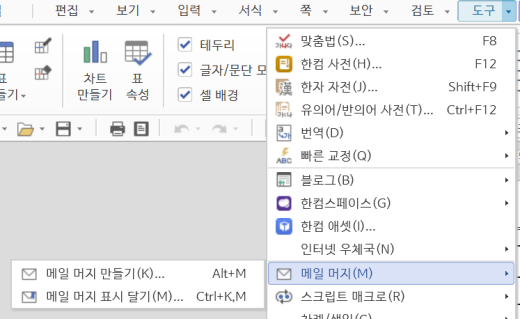
메일머지를 두 군데 만들었습니다. '글 코드'와 '본문'으로요. 글 코드는 서로의 글을 볼거라고 했더니 한 아이가 "누가 썼는지 모르는 거죠?"라고 묻더라고요. 아무 생각 없었는데 제 입은 "당연하지"라고 말을 하고 있네요. 그래서 그 말을 현실로 만들기 위해 학번이나 이름 대신 글 코드를 넣었습니다. 누군지는 알아야 글의 주인에게 돌려줄 수 있으니까요.

그리고 엑셀 파일을 하나 열어서 항목을 채워넣습니다.
반, 이름, 코드, 본문 열을 만들어요.
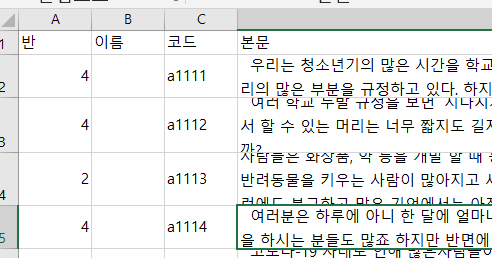
그다음에 다시 한글문서로 돌아가서 메일머지를 만들어주면 됩니다.
저는 이런 식으로 설정해서 정리해요.
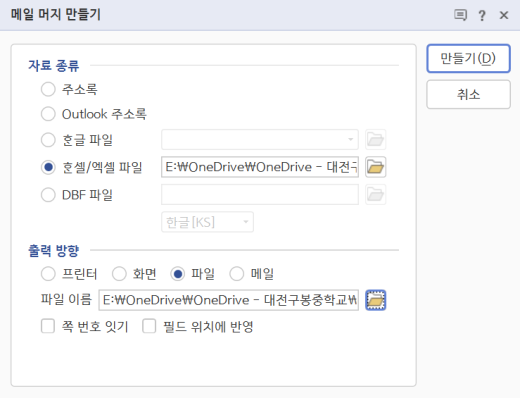
이렇게하면 각기 다른 120장의 학습지가 완성됩니다. 출력한 후에 학생들에게 배부해서 피드백해달라고 한 후에 돌려받기. 이렇게 수행평가 전까지 짬날 때마다 고쳐쓰기 작업을 한 다음에 원래 주인에게 돌려주고 다음 원격주간에 한 시간을 할애해서 고쳐쓰게한 다음에 중간고사 이후 최종본을 제출하게 하려고 합니다.
이렇게 수업을 디자인한 이유. 그냥 던져주고 싶지 않았다는 마음에서 출발했어요. 솔직히 이전에는 그랬거든요. 그런데 많은 선생님들의 수업을 보고 들으며 참 많이 반성했습니다. 과연 아이들이 제가 했던 그 수행평가로 무엇을 배웠을까 하고요.
그래서 한 편의 글을 완성하는 경험뿐만 아니라 다양한 글을 보고 들으며 어떤 글이 좋은 글일까에 대해 생각해보는 기회를 주고 싶었고, 친구들이 가지고 있는 다양한 생각을 살피는 시간이 되길 바랐습니다.
120명 모두를 만족하게 할 순 없더라도 누군가에게는 의미 있길 바라면서… 모두 끝난 후에 어떤 생각과 느낌이 들지 저도 궁금하네요.
* 밴드(band.us/@binderforssam)에는 파일도 함께 공유했어요:)
👇 또다른 이야기들도 함께해 보세요
수업자료제작을 위한 다양한 사이트 소개
지난 3월에 패들렛으로 정리한 자료들을 자세히 소개해 보려고 해요. 이번 포스팅에서 소개할 패들렛은 수업자료제작을 위한 다양한 사이트를 모아둔 패들렛입니다. 그전에 여러 패들렛을 소개
bthamssam.tistory.com
추천 폰트와 폰트 설치하는 방법
기본으로 설치된 폰트를 사용하는 것도 괜찮지만 이왕이면 마음에 드는 예쁜 폰트를 사용하면 만드는 사람도 보는 사람도 더 기분이 좋아지더라고요. 그래서 오늘은 제가 자주 사용하는 폰트를
bthamssam.tistory.com
[스프레드시트] 워드클라우드로 자료 활용하기
구글설문지 결과를 스프레드시트로 받은 다음에 다양하게 활용이 가능하다. 이번에는 워드클라우드로 한 번! 1. 원하는 열의 내용을 모두 복사합니다. 2. 한글에 가서 복사합니다. '원본 형식 유
bthamssam.tistory.com



